Из этого руководства вы можете загрузить последнюю версию порта Google Camera или GCam для Samsung Galaxy S20, S20+ и S20 Ultra 5G. Последние флагманы от Samsung уже наделали много шума. Тому же есть множество причин. Хотя некоторые могут возразить, что его цена немного выше, но характеристики почти оправдывают эту цену.
В этом отношении, если мы говорим об устройстве высшего уровня серии Samsung Galaxy S20, действительно есть несколько довольно удивительных предложений. Названный Samsung Galaxy S20 Ultra 5G, вы получаете 6,9-дюймовый экран с разрешением 1440 x 3200 пикселей и частотой 120 Гц.
Устройство запускается с One UI 2.0 на базе Android 10 из коробки. Под капотом вы получаете восьмиядерный Qualcomm Snapdragon 865 с Adreno 650 в качестве графического процессора. Устройство выпускается в трех различных вариантах: 128 ГБ 12 ГБ ОЗУ, 256 ГБ 12 ГБ ОЗУ, 512 ГБ 16 ГБ ОЗУ. Также есть установка с четырьмя задними камерами и двойная камера для селфи.
Все эти функции поддерживаются аккумулятором емкостью 5000 мАч с возможностью быстрой зарядки 45 Вт. В том же духе Samsung Galaxy S20 и S20+ одинаково впечатляют сами по себе.
Камера 200 мегапикселей в S23 Ultra 📸
С учетом сказанного, мы считаем, что это могла быть слегка отполированная камера. Послушайте, мы не говорим, что камера плохая, но, учитывая ценовой сегмент, к которому она принадлежит, мы видели гораздо лучшую камеру. Но благодаря природе Android с открытым исходным кодом эта проблема, похоже, тоже решена.
Последний порт Google Camera, также известный как GCam, теперь доступен для Samsung Galaxy S20, S20+ и S20 Ultra 5G. Кроме того, мы также поделились соответствующим XML-файлом конфигурации, чтобы предоставить вам наилучшие возможности камеры. Без лишних слов, давайте начнем.
Программы для Windows, мобильные приложения, игры — ВСЁ БЕСПЛАТНО, в нашем закрытом телеграмм канале — Подписывайтесь:)
Порт Google Camera GCam для Samsung Galaxy S20, S20+ и S20 Ultra 5G
Не только камеру, но вам также придется настроить файл XML. Это связано с тем, что если вы не используете файл XML, вы будете иметь зеленый оттенок поверх каждого изображения. Кроме того, изображение обрабатывается неправильно. Поэтому после установки GCam Samsung Galaxy S20, S20+ и S20 Ultra 5G вам также придется правильно настроить его. Ниже приведены все необходимые инструкции.
Следуйте вместе.

Скачать
ШАГ 1: Установка Google Camera (порт GCAM) на Samsung Galaxy S20 Series
Установка GCam довольно проста. Просто скачайте и установите его, как и любые другие приложения. Однако, если вы впервые устанавливаете приложения из сторонних источников (например, не из Play Store), возможно, вам также придется включить Неизвестные источники. Для этого, как только вы нажмете на файл APK, вам будет предложено включить переключатель «Установить неизвестные источники», просто следуйте инструкциям на экране, и все готово.
ШАГ 2: Настройка XML-файла конфигурации

Используя любой файловый менеджер, даже стандартный, создайте новую папку с именем GCam во внутреннем хранилище. Внутри папки GCam создайте еще одну папку с именем Configs. Наконец, в этой папке Configs поместите загруженный файл XML.
ШАГ 3: Настройка XML-файла
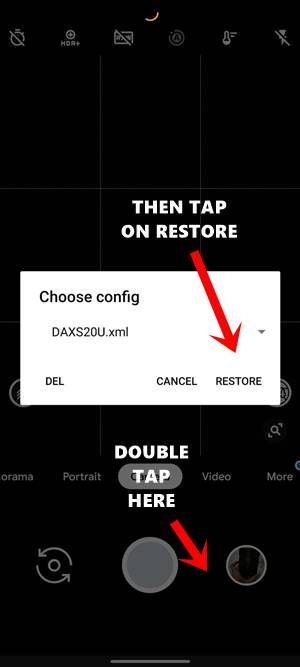
Теперь дважды нажмите на черную область рядом с кнопкой спуска затвора. Появится диалоговое окно выбора конфигурации. Выберите XML-файл и нажмите «Восстановить». Вот и все. Теперь идите вперед и изучите истинные возможности этой камеры Google на вашем устройстве Samsung.
Итак, все это было из этого руководства о том, как установить GCam для порта Google Camera для Samsung Galaxy S20, S20+ и S20 Ultra 5G. Если у вас есть какие-либо вопросы, сообщите нам свое мнение в разделе комментариев ниже.
Источник: vgev.ru
Как пользоваться про камерой на самсунге?
У нас есть 23 ответов на вопрос Как пользоваться про камерой на самсунге? Скорее всего, этого будет достаточно, чтобы вы получили ответ на ваш вопрос.
Содержание
- Как настроить камеру в режиме профи?
- Что такое режим профи в телефоне?
- Как фоткать ночью на профи?
- Как включить маски в камере самсунг?
- Как пользоваться про камерой на самсунге? Ответы пользователей
- Как пользоваться про камерой на самсунге? Видео-ответы
Отвечает Михаил Побережный
1 Как улучшить камеру на Самсунге · 2 Сканирование QR-кода на Cамсунге · 3 Не хватает памяти на телефоне Samsung · 4 Как включить стабилизацию на .
Чтобы настроить правильно камеру на вашем Самсунге необходимо указать размер будущего фото. Повышение размера улучшит его качество, но сделает файл фото более объёмным. Понижение – уменьшит потенциальный объём файла, но и ухудшит уровень фото. То же, что и с изображением, но в области видео.
Чтобы на samsung включить встроенную веб камеру, обязательно нужны индивидуальные драйвера. Легче всего и лучше (так надежнее) скачать их с сайта производителя. Так вот на официальном сайте samsung, на момент когда я пишу, ни одна ссылка для скачивания не работает, да и создан он как будто бы его паяный ногами делал.
Как настроить камеру на самсунге а50 на профессиональный режим Профессиональный режим позволяет самостоятельно выбирать настройки камеры. Чтобы запустить его, найдите «профессиональный режим» (Про) и выберите его обычным щелчком. Скорость затвора — это параметр, который определяет время открытия затвора.
На главном экране найдите значок Камера и нажмите на него. Далее, у вас включится камера. Внизу слева нажмите на значок Настройки. Здесь также можно включить: Сила и Виньетка. Размер изображения.
Разрешение и Мегапиксели; Размер видео.
Как настроить камеру в режиме профи?
В режиме Профи Вы сможете настроить параметры камеры для съемки профессиональных фотографий. Откройте приложение Камера > Еще > Профи. Выбор режима экспозамера. Для съемки портретов рекомендуется выбрать режим или .
Что такое режим профи в телефоне?
Аналогично камерам DSLR режим «Профи» имеет ручную фокусировку, что позволяет полностью контролировать настройку фокуса в соответствии с расстоянием до объекта. Просто перетаскивайте ползунок от положения макросъемки до бесконечности или наоборот, пока не добьетесь резкости фокусируемого объекта.
Как фоткать ночью на профи?
Нужно следовать правилам съемки в ночное время.Ищите источник света . Включите ночной режим в смартфоне . Выберите объектив с наибольшим размером диафрагмы . Отрегулируйте светочувствительность камеры . Не используйте внешние линзы . Увеличивайте выдержку . Не трясите смартфон во время съемки . Не пользуйтесь вспышкой
Как включить маски в камере самсунг?
Стикеры-маски для фотографий. Как использовать стикеры в камере Galaxy S8 Откройте камеру. Нажмите кнопку в виде улыбающегося медведя в правой части экрана. Выберите стикер. Наведите камеру на лицо человека. . Проведите вниз по экрану, чтобы убрать панель стикеров.
Сделайте фото или снимите видео.
Источник: querybase.ru
Как пользоваться камерой Samsung Pro?
Что такое профессиональный режим на камере Samsung?
Профессиональный режим передает управление в ваши руки, чтобы вы могли получить именно то фото и видео, которые хотите. Вручную отрегулируйте настройки, такие как ISO, выдержку и уровни экспозиции, выразите свой собственный стиль с помощью фильтров или отрегулируйте настройки баланса белого для соответствия различным условиям освещения.
Что такое профессиональная настройка на телефоне Samsung?
Профессиональный режим передает управление в ваши руки, чтобы вы могли получить именно то фото и видео, которые хотите. Вручную отрегулируйте настройки, такие как ISO, выдержку и уровни экспозиции, выразите свой собственный стиль с помощью фильтров или отрегулируйте настройки баланса белого для соответствия различным условиям освещения.
Какое приложение камеры лучше всего подходит для телефонов Android?
- Открытая камера. Open Camera — это бесплатное и простое приложение, с помощью которого можно делать фотографии и снимать видео с помощью смартфона. .
- Candy Camera. .
- Footej Camera 2. .
- Простая камера. .
- Камера FV-5 Lite. .
- Бесшумная камера. .
- ProCam X — Lite. .
- Бэкон Камера.
Как я могу улучшить качество камеры Android?
- Отобразите режимы съемки приложения «Камера».
- Коснитесь значка настроек.
- Выберите разрешение и качество. .
- Выберите режим и камеру. .
- Выберите разрешение или настройку качества видео из списка.
Как использовать видеорежим на Samsung Galaxy Pro?
Доступ к режиму Pro Video доступен в подменю с надписью «еще». Когда вы впервые открываете приложение камеры, рядом с кнопкой записи или спуска затвора у вас есть 4 варианта: Single Take, Photo, Video и т. Д. Нажмите «Еще», чтобы открыть все дополнительные параметры. Одним из таких вариантов является Pro Video, поэтому коснитесь его и войдите в режим Pro Video.
Как использовать режим Pro на камере ночью?
- Шаг 1. Переведите камеру в ручной режим. .
- Шаг 2. Найдите штатив или что-нибудь для поддержки. .
- Шаг 3. Установите минимальную диафрагму. .
- Шаг 4: Установите выдержку на 10 ″ (10 секунд) .
- Шаг 5: Установите ISO на 1600.
Как изменить качество камеры на моем Samsung?
- Когда отображается экран часов, коснитесь экрана и перетащите его сверху вниз.
- Выберите значок Параметры.
- Доступные настройки камеры (в зависимости от текущего используемого режима, «Камера» или «Видео»)
Как я могу быть более фотогеничным?
- Найдите свой лучший ракурс. У большинства людей на планете нет идеально симметричного лица, и асимметрия не всегда выглядит лестно, когда снимается через объектив. .
- Улыбайтесь глазами. .
- Используйте естественное освещение. .
- Возьми бумагу. .
- Направьте камеру вниз.
Источник: borismarkin.ru